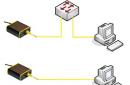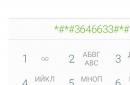على هذه اللحظةتقدم الشبكة عددًا كبيرًا من الخدمات والبرامج المختلفة لإزالة الفيروسات والبرامج الضارة الأخرى. في هذا المقال سأتحدث عنه برنامج مجاني أداة إزالة فيروسات كاسبيرسكي، والتي يمكنك من خلالها إزالة اللافتات الإعلانية غير المرغوب فيها.
تحميل أداة إزالة فيروسات كاسبيرسكييمكنك من الموقع الرسمي. يمكنك قراءة المزيد عن شروط الاستخدام في اتفاقية المستخدم.
تثبيت البرنامج:
تثبيت البرنامج بسيط للغاية. تحتاج أولاً إلى تحديد اللغة. سيظهر بعد ذلك معالج التثبيت، قم بقبول شروط اتفاقية الترخيص وانقر فوق "التالي". ثم تحتاج إلى تحديد مجلد التثبيت، انقر فوق "التالي". بعد ذلك ستبدأ عملية تثبيت البرنامج.
العمل مع البرنامج :
بعد إطلاق أداة إزالة فيروسات كاسبيرسكيستظهر القائمة الرئيسية للبرنامج على الشاشة (الشكل 1).
حدد الكائنات المراد مسحها عن طريق تحديد المربعات المناسبة ثم انقر فوق الزر "تشغيل الفحص". بعد ذلك، سيبدأ فحص العناصر المحددة (الشكل 2).

إذا تم اكتشاف الملفات المصابة أثناء عملية المسح، ستظهر نافذة (الشكل 3).

في هذه الحالة، يقترح أولاً تطهير الملف المصاب، إذا كان العلاج مستحيلاً أداة إزالة فيروسات كاسبيرسكييعرض حذف الملف، وإذا كان الحذف مستحيلا، فإن البرنامج يعرض التخطي هذا الملف، ويحاول عزله. تجدر الإشارة إلى أنه بالنسبة لمعظم الملفات المصابة، يتم تشغيل وظيفة التطهير أو الحذف. من أجل تطبيق الإجراء المحدد ("تنظيف"، "حذف"، "تخطي" لجميع الكائنات الضارة المكتشفة من هذا النوعحدد المربع بجوار "تطبيق على كافة الكائنات").
قيد المراجعة أيضًا أداة إزالة فيروسات كاسبيرسكييمكنه اكتشاف البرامج الضارة على جهاز الكمبيوتر الخاص بك. في هذه الحالة، ستظهر نافذة (الشكل 4).

في هذه الحالة، في حالة العلاج، سوف تحتاج إلى إعادة تشغيل جهاز الكمبيوتر الخاص بك.
بعد الانتهاء من فحص الكمبيوتر، يمكنك عرض التقرير. للقيام بذلك، في نافذة البرنامج الرئيسية، انقر فوق الزر "إبلاغ". بعد ذلك، سيتم فتح نافذة بها تقرير عن الاختبار الذي تم إجراؤه (الشكل 5).

لعرض تقرير مفصل، اضغط على الأيقونة الموجودة بجانب عبارة "الفحص التلقائي".
هذه هي عملية العمل مع البرنامج أداة إزالة فيروسات كاسبيرسكيعند الانتهاء، سيعرض البرنامج إزالة نفسه من جهاز الكمبيوتر الخاص بك.
في مؤخرابدأت أجهزة الكمبيوتر تصاب بما يسمى بفيروس برامج الفدية (Trojan.Winlock)، لفتحه يُقترح إرسال رسالة نصية قصيرة مدفوعة الأجر. ستتعلم في هذه المقالة كيف يمكنك التخلص من هذا الفيروس مجانًا تمامًا. في الحالات التي لا تفتح فيها مواقع مكافحة الفيروسات، قم بتنزيل هذه الأداة المساعدة وتشغيلها.
1 الطريق. في الحالة التي يتم فيها تشغيل Windows وظهور لافتة على الشاشة.
أسهل طريقة للتخلص من الفيروس الموجود على سطح المكتب لديك هي الانتقال إلى موقع الويب الخاص بمطور برامج مكافحة الفيروسات برمجة Kaspersky Lab واستخدم النموذج للحصول على مفتاح إلغاء القفل. يمكن إجراء عملية مماثلة بالانتقال إلى موقع Doctor Web. بعد اختفاء الشعار من سطح المكتب، تأكد من فحص جهاز الكمبيوتر الخاص بك بحثًا عن الفيروسات.
التسلسل:- انتقل إلى موقع Kaspersky Lab أو Doctor Web. واستخدم مفتاح إلغاء القفل.
2 والطرق التالية، في الحالات التي يكون فيها مفتاح إلغاء القفل غير مناسب.
إذا ظهر شعار على سطح المكتب عند تشغيل الكمبيوتر، فاستخدمه فائدة مجانيةلعلاج الفيروسات، تنزيل CureIt - تنزيل، أو تنزيل أداة إزالة الفيروسات من Kaspersky، يمكن تشغيل أدوات العلاج المساعدة هذه حتى لو كان لديك بالفعل برنامج مكافحة فيروسات آخر مثبت على جهاز الكمبيوتر الخاص بك.
التسلسل:قم بتنزيل الأداة المساعدة CureIt وتشغيلها - التنزيل، أو تنزيل أداة إزالة الفيروسات من Kaspersky
3 طريقة. في حالة عدم تشغيل Windows.
إذا، عند تشغيل الكمبيوتر، بدلاً من تحميل نظام التشغيل، يظهر عرض على شاشة الشاشة للتخلي عن بضع مئات من الروبل، قم بتشغيل الكمبيوتر في الوضع الآمن. للقيام بذلك، قم بإعادة تشغيل جهاز الكمبيوتر الخاص بك واضغط باستمرار على المفتاح "F8" على لوحة المفاتيح. بعد بضع ثوان، سيُطلب منك تحديد خيار للتمهيد إلى Windows. حدد "الوضع الآمن مع التمهيد" برامج تشغيل الشبكة". بعد ذلك، نتخلص من الفيروس باستخدام إحدى الطرق الموضحة أعلاه.
التسلسل:- التمهيد في الوضع الآمن
- احذف باستخدام مفتاح من أحد مواقع الويب الخاصة بـ Kaspersky Lab أو Doctor.
- لإعادة تشغيل جهاز الكمبيوتر.
- فحص جهاز الكمبيوتر الخاص بك بحثا عن الفيروسات.
4 طريقة. في حالة عدم تشغيل Windows في الوضع الآمن.
في الحالة التي تحتاج فيها إلى إزالة شعار من سطح المكتب الخاص بك، ولا يتم تشغيل نظام التشغيل في الوضع العادي أو الآمن، فإن الخيار الأفضل هو إما كمبيوتر منزلي ثانٍ أو كمبيوتر جار. إذا كان هناك أي منها، فإننا نفعل كل شيء كما في "الطريقة الأولى أو الثانية". أيضًا، لن يكون الأمر سيئًا إذا كان لديك قرص حي، فقم بتنزيل LiveCD من Dr.Web، عن طريق التشغيل الذي يمكنك من خلاله فحص جهاز الكمبيوتر الخاص بك بحثًا عن الفيروسات. تقريبا جميع برامج مكافحة الفيروسات مع آخر التحديثاتعلاج الكمبيوتر من لافتة على سطح المكتب.
التسلسل:- أدخل مفتاح إلغاء القفل باستخدام كمبيوتر آخر، أو عن طريق التشغيل من قرص حي، قم بتنزيل قرص حي من Dr.Web، أو قم بتنزيل قرص حي من Kaspersky Lab.
- فحص جهاز الكمبيوتر الخاص بك بحثا عن الفيروسات.
5 طريقة لإزالة لافتة.
بالنسبة لنظام التشغيل Windows 7: بعد الضغط على المفاتيح Win + U، انقر فوق الرابط "مساعدة في الإعدادات" - "بيان الخصوصية". ثم انتقل إلى النقطة 5
- بعد بدء تشغيل جهاز الكمبيوتر، اضغط على زر اختصار لوحة المفاتيح أيقونة ويندوز+ ش
- يختار لوحة المفاتيح التي تظهر على الشاشةوانقر على "تشغيل".
- انقر فوق "مساعدة" - "حول"
- في النافذة التي تظهر بالأسفل، حدد "موقع ويب Microsoft"
- في حقل العنوان، اكتب http://devbuilds.kaspersky-labs.com/devbuilds/AVPTool/
- ستظهر نافذة لحفظ الملف، احفظه على سطح المكتب.
- في المتصفح، انقر فوق "ملف" - "فتح" - "تصفح" في الأعلى.
- على اليسار، انقر فوق "سطح المكتب". في أسفل "نوع الملف" - "جميع الملفات"
- ابحث عن البرنامج الذي تم تنزيله وقم بتشغيله.
- حدد المسح الكامل.
الطريقة السادسة لإزالة لافتة.
إذا ظهر الشعار قبل تحميل سطح المكتب، فسيتم قفل الشاشة.
- اضغط على Ctrl+Shift+Esc حتى يبدأ مدير المهام في الوميض.
- بدون تحرير المفاتيح Ctrl+Shift+Esc، انقر فوق "مدير المهام" إلغاء المهمة".
- في "إدارة المهام"، انقر فوق " مهمة جديدة" وأدخل " رجديت"
- انتقل إلى HKEY_LOCAL_MACHINE /SOFTWARE/MicrosoftWindows NT/CurrentVersion/Winlogon
- انتقل إلى الجزء الأيمن من محرر التسجيل وحدد الخيارين " صدَفَة" و " مستخدم" يجب أن تكون قيمة معلمة Shell " Explorer.exe". معلمة Userinit – " C:\WINDOWS\system32\userinit.exe،"(بدون مسافات، دائما فاصلة في النهاية)!
- إذا كان خيارا "Shell" و"Userinit" على ما يرام، فابحث عن قسم HKEY_LOCAL_MACHINE /SOFTWARE/Microsoft/Windows NT/CurrentVersion/Image File Execution Options وقم بتوسيعه. إذا كان هناك مفتاح فرعي explorer.exe، فاحذفه (انقر بزر الماوس الأيمن => حذف).
- قم بإعادة تشغيل جهاز الحاسوب الخاص بك.
- تأكد من فحص جهاز الكمبيوتر الخاص بك بحثًا عن الفيروسات.
إذا لم تنجح، كرر هذه الطريقة في الوضع الآمن.
إذا لم تساعدك أي من الطرق المذكورة أعلاه، يمكنك الاتصال بشركتنا على
1 الطريق.لاستخدام الخدمات لمكافحة لافتات الرسائل القصيرة، ما عليك سوى إدخال رقم الهاتف الذي يُطلب منك إرسال الرسائل القصيرة إليه أو الذي تحتاج إلى إيداع الأموال إليه من خلال الجهاز.
ردًا على ذلك، ستتلقى رمزًا، استخدمه لفتح جهاز الكمبيوتر الخاص بك، وإذا قمت بتسجيل الدخول بنجاح، قم بفحص جهاز الكمبيوتر الخاص بك على الفور بحثًا عن الفيروسات.
الطريقة 2.قم باستعادة نظام التشغيل من عمليات الحفظ التي تم إنشاؤها مسبقًا (استرجاع النظام)، ولهذا ستحتاج إلى قرص يحتوي على إصدار نظام التشغيل الخاص بك.
3 طريقة.اخلع الأقراص الصلبةمن جهاز كمبيوتر/كمبيوتر محمول والتحقق من ذلك باستخدام أحد برامج مكافحة الفيروسات على جهاز كمبيوتر آخر (غير مصاب).
4 طريقة.قم بإزالة فيروس الرسائل القصيرة باستخدام Life CD، الموضح بمزيد من التفاصيل.
5 طريقة.استخدم الأداة المساعدة Kaspersky Rescue Disk
Kaspersky Rescue Disk 10 هو برنامج خاص مصمم لفحص أجهزة الكمبيوتر المصابة وتطهيرها. يتم استخدام البرنامج عندما يصل مستوى الإصابة إلى درجة أنه لا يمكن علاج الكمبيوتر باستخدامه برامج مكافحة الفيروساتأو أدوات العلاج المساعدة (على سبيل المثال، أداة إزالة الفيروسات Kaspersky) التي تم إطلاقها ضمن نظام التشغيل.
لاستخدام هذه الأداة المساعدة، تحتاج إلى نسخها على قرص أو محرك أقراص USB. أعتقد أنه لن تكون هناك مشاكل في الكتابة على القرص؛ ولحرق صورة Kaspersky Rescue Disk 10 على محرك أقراص USB، اتبع الخطوات التالية:
1. قم بتوصيل محرك أقراص USB بجهاز الكمبيوتر الخاص بك
انتباه!!! لنسخ Kaspersky Rescue Disk 10 بنجاح، يجب أن تكون سعة ذاكرة محرك أقراص USB المستخدم 256 ميجابايت على الأقل. يجب تثبيته على عصا USB نظام الملفات FAT16 أو FAT32. إذا تم ضبط جهاز تخزين USB على نظام الملفات NTFS، فقم بتهيئته إلى FAT16 أو FAT32. لتسجيل Kaspersky Rescue Disk 10، لا تستخدم محرك أقراص USB يحتوي بالفعل على نظام تشغيل آخر قابل للتمهيد. وإلا، فقد لا يتم تشغيل جهاز الكمبيوتر الخاص بك من Kaspersky Rescue Disk 10 بشكل صحيح.
2. قم بتنزيل صورة Kaspersky Rescue Disk 10 والأداة المساعدة للنسخ على محرك أقراص USB
صورة ISO لـ Kaspersky Rescue Disk 10 (~250 ميجابايت)
أداة مساعدة لحرق Kaspersky Rescue Disk 10 على USB (~378 كيلو بايت).
3. انسخ Kaspersky Rescue Disk 10 على محرك أقراص USB
لكي تفعل هذا، اتبع هذه الخطوات:
قم بتشغيل ملف Rescue2usb.exe.
في نافذة Kaspersky USB Rescue Disk Maker، حدد موقع صورة Kaspersky Rescue Disk 10 التي تم تنزيلها باستخدام الزر "استعراض"...
 حدد جهاز تخزين USB المطلوب من القائمة.
حدد جهاز تخزين USB المطلوب من القائمة. اضغط على زر "ابدأ" وانتظر حتى يكتمل التسجيل.
 في النافذة التي تحتوي على معلومات حول إكمال التسجيل بنجاح، انقر فوق "موافق".
في النافذة التي تحتوي على معلومات حول إكمال التسجيل بنجاح، انقر فوق "موافق".  4. قم بإعداد جهاز الكمبيوتر الخاص بك للتمهيد من محرك أقراص USB
4. قم بإعداد جهاز الكمبيوتر الخاص بك للتمهيد من محرك أقراص USB ملاحظة!!! لتحميل قائمة BIOS، استخدم مفاتيح الحذف أو F2. بالنسبة لبعض اللوحات الأم، يمكن استخدام المفاتيح F1 وF8 وF10 وF11 وF12.
يتم عرض معلومات حول كيفية فتح قائمة BIOS على الشاشة عند بدء تشغيل نظام التشغيل:
في إعدادات BIOSفي علامة التبويب التمهيد، حدد التمهيد من جهاز قابل للإزالة، أي من قرص قابل للإزالة (يمكن الحصول على معلومات تفصيلية من الوثائق الخاصة اللوحة الأمحاسوبك).
قم بتوصيل محرك أقراص USB بالصورة المسجلة لـ Kaspersky Rescue Disk 10 بالكمبيوتر الخاص بك.
Kaspersky USB Rescue Disk 10 جاهز للاستخدام. يمكنك تشغيل جهاز الكمبيوتر الخاص بك منه والبدء في فحص النظام.
5. قم بتشغيل جهاز الكمبيوتر الخاص بك من القرص الذي تم إنشاؤه.
قم بإعادة تشغيل جهاز الحاسوب الخاص بك. بعد إعادة التشغيل، ستظهر على الشاشة الرسالة اضغط على أي مفتاح للدخول إلى القائمة.  اضغط أي زر.
اضغط أي زر.
ملاحظة!!!إذا لم تضغط على أي مفتاح خلال عشر ثوانٍ، فسيقوم الكمبيوتر بالتمهيد تلقائيًا قرص صلب.
استخدم مفاتيح المؤشر لتحديد اللغة واجهة المستخدم الرسومية. اضغط على المفتاح ENTER.  يقرأ اتفاقية الترخيصباستخدام قرص الإنقاذ كاسبيرسكي. إذا وافقت على مطالبه، اضغط 1 على لوحة المفاتيح. لإعادة التشغيل، اضغط على 2، ولإيقاف تشغيل الكمبيوتر، اضغط على 3.
يقرأ اتفاقية الترخيصباستخدام قرص الإنقاذ كاسبيرسكي. إذا وافقت على مطالبه، اضغط 1 على لوحة المفاتيح. لإعادة التشغيل، اضغط على 2، ولإيقاف تشغيل الكمبيوتر، اضغط على 3. 
حدد أحد أوضاع التمهيد التالية:
قرص الإنقاذ كاسبيرسكي. وضع الرسومات - يقوم بتحميل النظام الفرعي للرسومات (موصى به لمعظم المستخدمين)
ملاحظة!!!إذا لم يكن لديك ماوس متصل بالكمبيوتر (على سبيل المثال، لديك كمبيوتر محمول وتستخدم لوحة اللمس بدلاً من الماوس)، فحدد وضع النص.
قرص الإنقاذ كاسبيرسكي. وضع النص - يقوم بتحميل واجهة مستخدم نصية، والتي يتم تمثيلها بواسطة وحدة التحكم مدير الملفاتقائد منتصف الليل.
اضغط على مفتاح Enter وانتظر حتى يتم تشغيل النظام.  بعد تحميل نظام التشغيل، يمكنك البدء في العمل مع Kaspersky Rescue Disk 10. قم بتحديث قواعد بيانات مكافحة الفيروسات الخاصة بالبرنامج وقم بإجراء فحص الفيروسات باستخدام Kaspersky Rescue Disk 10.
بعد تحميل نظام التشغيل، يمكنك البدء في العمل مع Kaspersky Rescue Disk 10. قم بتحديث قواعد بيانات مكافحة الفيروسات الخاصة بالبرنامج وقم بإجراء فحص الفيروسات باستخدام Kaspersky Rescue Disk 10.
1. قم بتشغيل جهاز الكمبيوتر الخاص بك من Kaspersky Rescue Disk 10 في الوضع الرسومي.
2. في الزاوية اليسرى السفلية من الشاشة، انقر فوق الزر الذي على شكل حرف K. من القائمة، حدد Kaspersky Rescue Disk.
3. قم بتحديث برنامج مكافحة الفيروسات الخاص بك قواعد بيانات كاسبيرسكيقرص الإنقاذ. للقيام بذلك، في علامة التبويب تحديث، انقر فوق الزر تشغيل التحديث.  4. انتظر حتى يتم تحديث قواعد بيانات مكافحة الفيروسات الخاصة بالبرنامج.
4. انتظر حتى يتم تحديث قواعد بيانات مكافحة الفيروسات الخاصة بالبرنامج.
5. في علامة التبويب فحص الكائنات، حدد المربعات الموجودة بجوار الكائنات التي يجب على البرنامج فحصها. افتراضيًا، يقوم Kaspersky Rescue Disk بفحص ملفات التمهيد القطاعات الصعبةالأقراص، بالإضافة إلى كائنات بدء التشغيل المخفية لنظام التشغيل.
6. انقر فوق الزر إجراء فحص للكائن.  7. بعد اكتمال الفحص، في حالة اكتشاف تهديدات، سيسألك البرنامج عن الإجراء الذي يجب اتخاذه تجاه الكائنات الضارة:
7. بعد اكتمال الفحص، في حالة اكتشاف تهديدات، سيسألك البرنامج عن الإجراء الذي يجب اتخاذه تجاه الكائنات الضارة:
- يعامل. بعد العلاج، يمكنك الاستمرار في العمل مع الكائن.
- يتم وضعه في الحجر الصحي إذا فشل الفحص في تحديد ما إذا كان الكائن مصابًا أم لا. إذا قمت بتعيين الخيار المطلوب للتحقق من الملفات المعزولة بعد كل تحديث لقاعدة البيانات، فبعد تلقي توقيع تطهير جديد، سيتم تطهير الكائن الموجود في العزل وإتاحته للمستخدم مرة أخرى.
- يمسح. إذا تم تعيين حالة فيروس لكائن ما، ولكن لا يمكن علاجه، فيمكنك حذفه. سيتم حفظ المعلومات المتعلقة بالكائن في تقرير التهديدات المكتشفة.
التحقق في وضع النص.
لتشغيل فحص الكمبيوتر وإزالته البرمجيات الخبيثةمن جهاز الكمبيوتر الخاص بك، اتبع الخطوات التالية:
1. قم بتشغيل جهاز الكمبيوتر الخاص بك من Kaspersky Rescue Disk 10 في وضع النص.
2. في القائمة الرئيسية لمدير ملفات Midnight Commander الذي تم تحميله، حدد نوع الفحص المطلوب باستخدام مؤشرات الأسهم واضغط على Enter بلوحة المفاتيح (أو انقر فوق الرمز الموجود على لوحة المفاتيح على اليسار في نافذة Midnight Commander). 
يوصي متخصصو Kaspersky Lab بفحص كائنات بدء التشغيل واحدًا تلو الآخر (للقيام بذلك، اضغط على s على لوحة المفاتيح)، بالإضافة إلى قطاع التمهيد (اضغط على B على لوحة المفاتيح).
3. بعد انتظار اكتمال الفحص، قم بتحديث قواعد بيانات مكافحة الفيروسات لـ Kaspersky Rescue Disk. للقيام بذلك، في القائمة الرئيسية لمدير ملفات Midnight Commander، حدد خيار إجراء التحديث واضغط على Enter بلوحة المفاتيح (أو فقط اضغط على u بلوحة المفاتيح).
كيفية منع ظهور لافتات الرسائل القصيرة.
لتجنب الاضطرار إلى التعامل مع لافتات الرسائل القصيرة في المستقبل، يجب عليك اتباع عدة قواعد:
1 عند دخولك إلى صفحات على الإنترنت، لا تنقر على النوافذ المنبثقة في المواقع، على سبيل المثال، "تحديث" مشغل الفلاش"، أو "افحص جهاز الكمبيوتر الخاص بك عبر الإنترنت بحثًا عن الفيروسات"، أو "تم اكتشاف فيروس على جهاز الكمبيوتر الخاص بك - انقر فوق حذف" - كل هذا سيؤدي على الأرجح إلى إصابة جهاز الكمبيوتر الخاص بك بالفيروسات.
2 تأكد من استخدام مضاد الفيروسات وتحديث قاعدة البيانات بانتظام.
3 قم بتثبيت كافة التحديثات على نظام التشغيل.
المواد المستخدمة من الموقع http://support.kaspersky.ru/viruses/rescuedisk/
فتح ويندوز (إزالة الشعار)
ستتعلم في هذا الدرس كيفية إلغاء حظر نظام التشغيل Windows من اللافتات المختلفة باستخدام عبر يو اس بي- وسائط التخزين (محرك أقراص فلاش).
للقيام بذلك، تحتاج فقط إلى محرك أقراص فلاش فارغ تماما وصورة البرنامج التي تم تنزيلها قرص الإنقاذ كاسبيرسكي. ولكن لهذا ستحتاج إلى جهاز كمبيوتر آخر لنسخ الصورة على محرك أقراص USB.
قرص الإنقاذ كاسبيرسكي 10- برنامج خاص مصمم لفحص وتطهير أجهزة الكمبيوتر المصابة المتوافقة مع x86 وx64. يتم استخدام البرنامج عندما يصل مستوى الإصابة إلى درجة تجعل من غير الممكن علاج الكمبيوتر باستخدام برامج مكافحة الفيروسات أو أدوات العلاج المساعدة (على سبيل المثال، أداة إزالة الفيروسات Kaspersky) التي تعمل ضمن نظام التشغيل.
لنسخ صورة Kaspersky Rescue Disk 10 على محرك أقراص USB، اتبع الخطوات التالية:
الخطوة 1.قم بتوصيل محرك أقراص USB بجهاز الكمبيوتر الخاص بك
لتسجيل كاسبيرسكي بنجاح قرص الإنقاذ 10يجب أن تكون سعة ذاكرة محرك أقراص USB المستخدم على الأقل 256 ميجا بايت. يجب تثبيت نظام الملفات على محرك أقراص USB FAT16أو FAT32. إذا كان جهاز تخزين USB يحتوي على نظام ملفات NTFS، قم بتنسيقه FAT16أو FAT32. لا تستخدم للتسجيل قرص الإنقاذ كاسبيرسكي 10محرك أقراص USB يحتوي بالفعل على نظام تشغيل آخر قابل للتمهيد. بخلاف ذلك، قم بتمهيد جهاز الكمبيوتر الخاص بك من Kaspersky قرص الإنقاذ 10قد لا تعمل بشكل صحيح.
الخطوة 2.قم بتنزيل صورة Kaspersky Rescue Disk 10 والأداة المساعدة للنسخ على محرك أقراص USB. التنزيل من خادم Kaspersky Lab:
الخطوه 3.انسخ Kaspersky Rescue Disk 10 على محرك أقراص USB. لكي تفعل هذا، اتبع هذه الخطوات:
1.
قم بتشغيل الملف Rescue2usb.exe.
2.
فى الشباك صانع قرص الإنقاذ كاسبيرسكي USBاضبط موقع الصورة التي تم تنزيلها قرص الإنقاذ كاسبيرسكي 10باستخدام الزر مراجعة…
3.
حدد جهاز تخزين USB المطلوب من القائمة.
4.
انقر فوق الزر يبدأوانتظر حتى يكتمل التسجيل.

5. في النافذة التي تحتوي على معلومات حول إكمال التسجيل بنجاح، انقر فوق نعم.
الخطوة 4.قم بإعداد جهاز الكمبيوتر الخاص بك للتمهيد من محرك أقراص USB
لتحميل القائمة BIOSيتم استخدام المفاتيح يمسحأو F2. يمكن استخدام المفاتيح لبعض اللوحات الأم F1, F8, F10, F11, F12، بالإضافة إلى اختصارات لوحة المفاتيح التالية: السيطرة + الخروج, السيطرة + الإضافية, السيطرة + البديل, Ctrl+Alt+Esc, السيطرة + البديل + أدخل, السيطرة + البديل + ديل, Ctrl+Alt+Ins, Ctrl+Alt+S.
يتم عرض معلومات حول كيفية فتح قائمة BIOS على الشاشة عند بدء تشغيل نظام التشغيل:
&bnsp; 
1.
في المعلمات BIOSعلى الإشارة المرجعية حذاء طويلحدد التنزيل من جهاز قابل للإزالة، أي من قرص قابل للإزالة (يمكن الحصول على معلومات تفصيلية من الوثائق الخاصة باللوحة الأم لجهاز الكمبيوتر الخاص بك).
2.
قم بتوصيل محرك أقراص USB بالصورة المسجلة قرص الإنقاذ كاسبيرسكي 10إلى الكمبيوتر.
قرص الإنقاذ كاسبيرسكي USB 10جاهز للعمل. يمكنك تشغيل جهاز الكمبيوتر الخاص بك منه والبدء في فحص النظام.
الخطوة 5.قم بتشغيل جهاز الكمبيوتر الخاص بك من القرص الذي تم إنشاؤه.
1. قم بإعادة تشغيل جهاز الحاسوب الخاص بك. بعد إعادة التشغيل، ستظهر رسالة على الشاشة اضغط على أي مفتاح للدخول إلى القائمة.

2.
اضغط أي زر.
إذا لم تضغط على أي مفتاح خلال عشر ثوانٍ، فسيتم تشغيل الكمبيوتر تلقائيًا من القرص الصلب.
3. استخدم مفاتيح المؤشر لتحديد لغة واجهة المستخدم الرسومية. اضغط على المفتاح يدخل.

4. اقرأ اتفاقية الترخيص قرص الإنقاذ كاسبيرسكي. إذا كنت توافق على متطلباته، انقر فوق 1 على لوحة المفاتيح. لإعادة التشغيل، انقر فوق 2 ، لإيقاف تشغيل الكمبيوتر، اضغط على 3 .

5. حدد أحد أوضاع التمهيد التالية:
قرص الإنقاذ كاسبيرسكي. وضع الرسومات- تحميل النظام الفرعي للرسومات (موصى به لمعظم المستخدمين)
إذا لم يكن لديك ماوس متصل بالكمبيوتر (على سبيل المثال، لديك كمبيوتر محمول وتستخدم لوحة اللمس بدلاً من الماوس)، فحدد وضع النص.
قرص الإنقاذ كاسبيرسكي. وضع النص- يقوم بتحميل واجهة مستخدم نصية، والتي يتم تقديمها بواسطة مدير ملفات وحدة تحكم Midnight Commander.
6. اضغط على المفتاح يدخلوانتظر حتى يقوم النظام بالتمهيد.

الخطوة 6.لعلاج التسجيل باستخدام كاسبيرسكي ويندوز أونلوكراتبع الخطوات التالية:
إذا كنت قد قمت بتحميلها قرص الإنقاذ كاسبيرسكيفي الوضع الرسومي، انقر على الزر في شكل حرف لفي الزاوية السفلية اليسرى من الشاشة وحدد العنصر في القائمة صالة. في سطر الأوامرأدخل الأمر com.windowsunlockerو اضغط يدخلعلى لوحة المفاتيح.


بعد تشغيل الأداة المساعدة، ستظهر قائمة في نافذة الوحدة الطرفية مع إمكانية تحديد أمر لتنفيذه (للتحديد، اضغط على المفتاح المقابل و يدخلعلى لوحة المفاتيح):

1- فتح الويندوز(ستقوم الأداة المساعدة بتنظيف السجل وستعرض نافذة بالنتيجة). يوصي متخصصو Kaspersky Lab بتنفيذ هذا الإجراء.


0 - خروج.
حسنا هذا كل شيء. أعد تشغيل جهاز الكمبيوتر الخاص بك، واختر التمهيد من محرك الأقراص الثابتة لديك، واستمتع بالعمل المنجز. في ممارستنا هذه الطريقةتم إلغاء حظر الكثير من الأنظمة. نأمل أن تساعدك هذه الطريقة.
كيفية فتح جهاز كمبيوتر من لافتة؟ تم طرح هذا السؤال من قبل عدد كبير من المستخدمين الذين وقعوا ضحايا لأحصنة طروادة لبرامج الفدية. يقوم فيروس من فئة Winlock/MBRLock بحظر نظام التشغيل من خلال اتهام المستخدم بتوزيع محتوى فيديو إباحي وعرض دفع أموال (تعبئة حساب معين أو رقم الهاتف المحمول) في مقابل مرات الكود أقفال النوافذ . بالطبع، لا يوجد ولا يمكن أن يكون هناك أي رمز إلغاء قفل Windows على إيصال محطة الدفع (ولهذا السبب فهي عملية احتيال). لتجنب الوقوع في موقف مماثل، تحتاج إلى استخدام برامج مكافحة الفيروسات المرخصة من مختبرات معروفة (Kaspersky Lab، Dr.Web، Symantec)، وبما أنك تواجه مشكلة بالفعل، فسوف تساعدك على اختيار رمز إلغاء قفل Windows بناءً على رقم الحساب/الهاتف الذي يعرضه حصان طروادة لبرنامج الفدية.
فيما يلي ثلاث خدمات لإلغاء القفل عبر الإنترنت: Dr.Web وKaspersky Lab. تم أيضًا وصف طريقة لإزالة شعار برنامج الفدية باستخدام قرص تمهيد مزود ببرنامج مكافحة فيروسات في حالة حدوث ذلك رمز فتح ويندوزلا يمكن العثور عليه.
Dr.Web هي خدمة مجانية لفتح قفل الكمبيوتر.

خدمة فتح ويندوز عبر الإنترنت.
يقدم مختبر مكافحة الفيروسات الروسي الشهير Dr.Web مجانًا عبر الإنترنت خدمة فتح الكمبيوتر. يمكن تحديد رمز إلغاء قفل Windows إما عن طريق رقم الحساب أو عن طريق صورة نافذة شعار برامج الفدية.
خدمة إلغاء قفل Windows المقدمة من Kaspersky Lab
بالإضافة إلى منتجات مكافحة الفيروسات اعلى جودة، يوفر المختبر الروسي التابع لشركة Evgeniy Kaspersky للجميع مجانًا تمامًا خدمة فتح الكمبيوتر"كاسبيرسكي ديبلوكر". أود أن أشير إلى أن المستخدمين الذين يستخدمون منتجات مختبر مكافحة الفيروسات هذا على أجهزة الكمبيوتر الخاصة بهم محميون بشكل موثوق من أي فيروسات ولا يواجهون مشكلة الإصابة أو حظر Windows.

ابحث عن رمز إلغاء قفل Windows باستخدام Kaspersky Deblocker
ماذا تفعل إذا لم تساعد خدمة إلغاء قفل الكمبيوتر؟
ماذا تفعل إذا خدمة فتح الكمبيوترلا يمكن أن تساعد؟ للأسف، رمز فتح ويندوزربما لم يتم تضمينه من قبل مطوري الفيروسات أو، في الوقت الحالي، قد لا يكون معروفًا لمختبرات مكافحة الفيروسات. في هذه الحالة، السبيل الوحيد للخروج هو التعامل مع جهاز الكمبيوتر الخاص بك باستخدام قرص تمهيد مع مكافحة الفيروسات. بشكل عام، يمكن تسجيل قرص الإنقاذ هذا مسبقًا ويكون متاحًا دائمًا في حالة الإصابة بفيروس طروادة الخاص ببرامج الفدية. بعد كل شيء، على جهاز كمبيوتر مقفل، لم يعد من الممكن زيارة خدمات مكافحة الفيروسات عبر الإنترنت والعثور على رمز فتح Windows!

قرص إنقاذ كابيرسكي لسطح المكتب
إذا لا شيء خدمة فتح الكمبيوترلم يساعد القرص الذي يحتوي على برنامج مكافحة الفيروسات القابل للتمهيد Kaspersky Rescue Disk على التخلص من برنامج الفدية المزعج طروادة.
توجد مقالة مماثلة مخصصة لقرص تمهيد الإنقاذ Dr.Web Live.
وأخيرًا خدمة فتح الكمبيوتر المقدمة من مختبر Eset الأجنبي
آخر خدمة فتح الكمبيوترمقدم من مختبر مكافحة الفيروسات Eset، الشركة المصنعة لبرنامج مكافحة الفيروسات الشهير NOD32. خدمة إلغاء قفل Windows متاحة على الرابط التالي.

للحصول على رمز لفتح جهاز الكمبيوتر الخاص بك، يجب عليك ملء البيانات في النموذج المتوفر في الصفحة: رقم الهاتف الذي يُطلب منك إرسال رسالة نصية قصيرة إليه ونص الرسالة التي يعرضها الفيروس. بعد ذلك، تحتاج إلى النقر فوق الزر "تحديد الرمز".
تحميل قرص التشغيلمع برنامج مكافحة الفيروسات NOD 32.

إذا لم تتمكن من العثور على رمز إلغاء قفل Windows، فاستخدم قرص الإنقاذ مع برنامج مكافحة الفيروسات NOD32.
مساعدة الكمبيوتر مكافحة الفيروسات من المهنية
إذا لم تتمكن من إلغاء قفل جهاز الكمبيوتر الخاص بك من الفيروس، سوف تأتي المساعدةوالذي يتضمن زيارة متخصصة، وتحليل العدوى، وإزالة الفيروسات والجذور الخفية، واسترداد النظام، وتثبيت برنامج مكافحة فيروسات مرخص.